Cette option vous permet d'imprimer vos dessins en utilisant la boite de dialogue Imprimer dessins.
Pour imprimer les dessins :
- Cliquez sur Fichier > Imprimer dessins. Cette option est indisponible si votre modèle ne contient aucun dessin.
La boite de dialogue Imprimer dessins s'affiche :
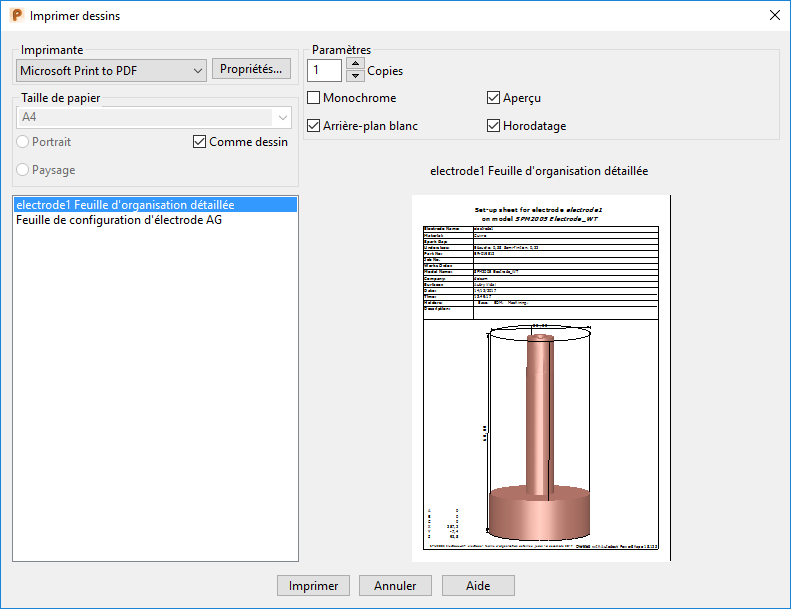
- Sélectionnez le dessin que vous voulez imprimer dans la liste. Le dessin est affiché dans la boite de dialogue.
- Utilisez les options de la boite de dialogue pour modifier les réglages d'impression :
- Imprimante — Sélectionnez l'imprimante dans la liste déroulante.
- Propriétés — Cliquez sur ce bouton pour afficher la boite de dialogue des propriétés de l'imprimante sélectionnée.
- Taille de papier — Sélectionnez la taille du dessin que vous voulez imprimer dans la liste déroulante et spécifiez son orientation en sélectionnant Portait ou Paysage. Si Comme dessin est sélectionné, ces options sont indisponibles.
- Comme dessin — Sélectionnez cette option pour imprimer le dessin aux dimensions spécifiées dans son template.
- Copies — Sélectionnez le nombre de copies que vous voulez imprimer.
- Monochrome — Sélectionnez cette option pour imprimer vos dessins en noir, sur un fond blanc.
- Arrière-plan blanc — Sélectionnez cette option pour imprimer le dessin avec un fond blanc, indépendamment de la couleur de votre arrière-plan définie dans PowerShape. Cette option est indisponible si Monochrome est sélectionne.
- Horodatage — Sélectionnez cette option pour imprimer le dessin avec un horodatage.
- Cliquez sur Imprimer pour fermer la boite de dialogue et imprimer le dessin.